App Windows pour Outlook et Notepad : on n’arrête pas le progrès
Table des matières
- Existe-t-il un correcteur d’orthographe et de grammaire IA pour Windows ?
- Comment installer l’application LanguageTool Windows ?
- Quels programmes sont pris en charge par LanguageTool dans la nouvelle application de bureau ?
- Où puis-je également utiliser le correcteur d’orthographe et de grammaire LanguageTool ?
La nouvelle application fonctionne uniquement sur les ordinateurs Windows. Veuillez noter qu’une version pour Mac (iOS) est également disponible pour corriger vos textes. Enfin, sachez que nous prendrons bientôt en charge d’autres applications et programmes dans l’application Windows : restez connecté !
Existe-t-il un correcteur d’orthographe et de grammaire IA pour Windows ?
Vous êtes à la recherche d’un logiciel alliant les avantages d’un correcteur orthographique ET l’utilisation de vos applications de bureau préférées ? Bonne nouvelle : la toute dernière version de LanguageTool permet de corriger, de reformuler et d’éditer les textes dans des programmes comme Outlook ou l’Éditeur (Notepad) !
Mais LanguageTool, c’est quoi exactement ?
Ce programme renferme un correcteur de texte ultra-intelligent, idéal pour corriger les erreurs ainsi que toutes les autres incertitudes présentes dans vos textes : ponctuation, amélioration du style ou du ton de votre texte, fonction de reformulation, etc.
Disponible en version Premium, il offre, en outre, de nombreuses langues de correction.
Ce correcteur orthographique fonctionne sur plusieurs niveaux de couleur afin de faciliter la correction des textes :
En fonction du système d’exploitation et de l’application, vous trouverez différentes versions de LanguageTool. Une nouvelle version de l’outil vient tout juste d’être publiée : elle vous permet d’utiliser LanguageTool dans différentes applications de bureau Windows (actuellement Outlook et l’éditeur Notepad).
Comment installer l’application LanguageTool Windows ?
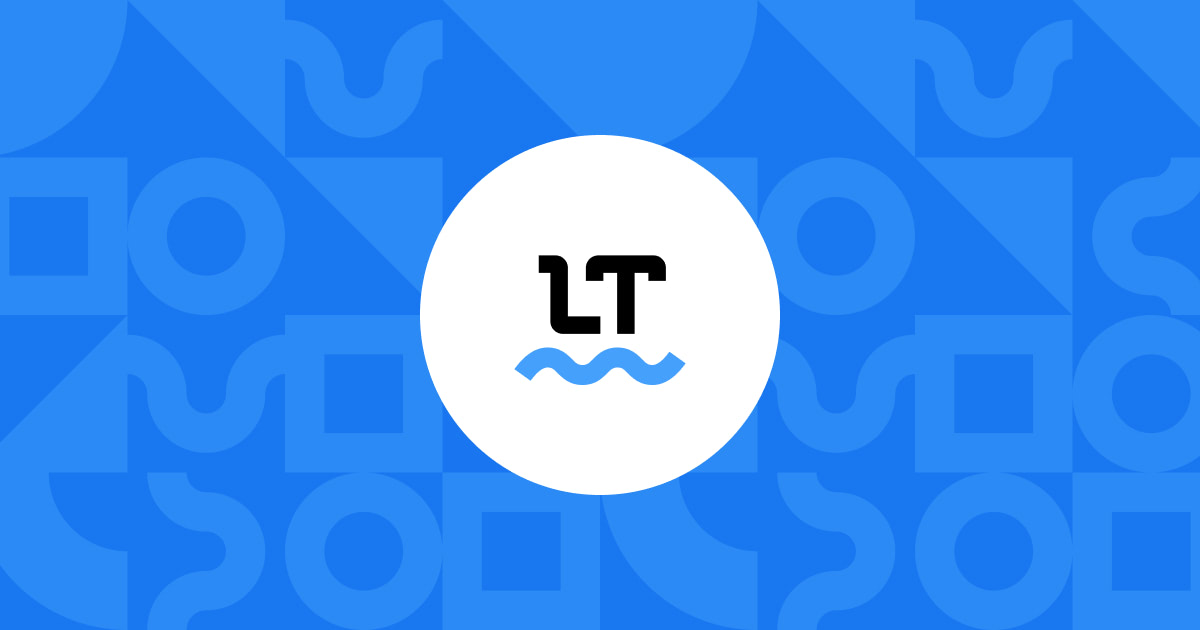
Vous pouvez également vous rendre sur le site web de l’application Windows pour de plus amples informations.
- Téléchargez le fichier EXE et double-cliquez dessus.
- Acceptez les termes et conditions de la licence, puis appuyez sur « Install ».
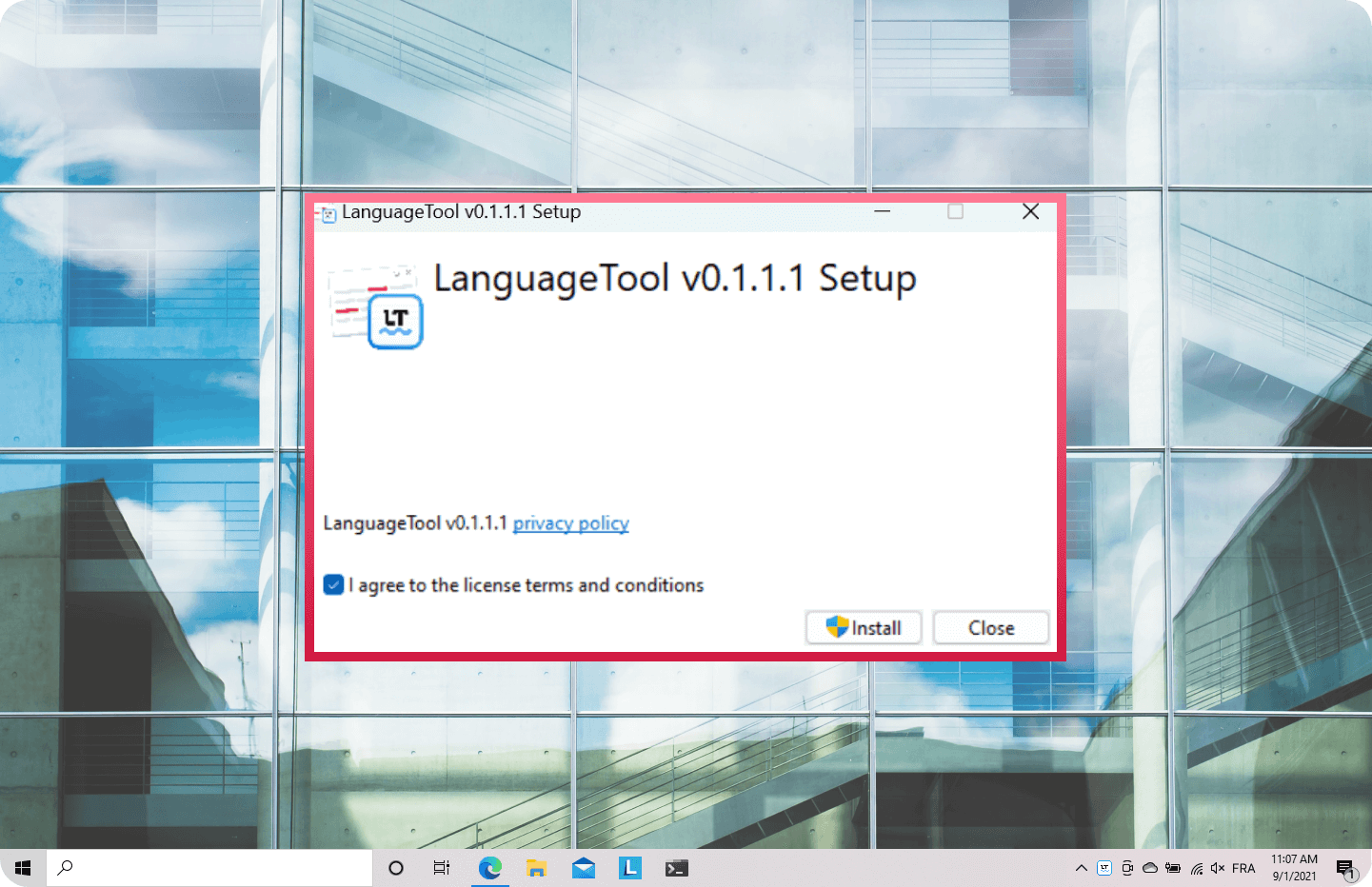
3. Confirmez que l’installation peut effectuer des modifications.
4. Veuillez prendre connaissance du texte de configuration et de la politique de confidentialité afin d’accorder l’accès.
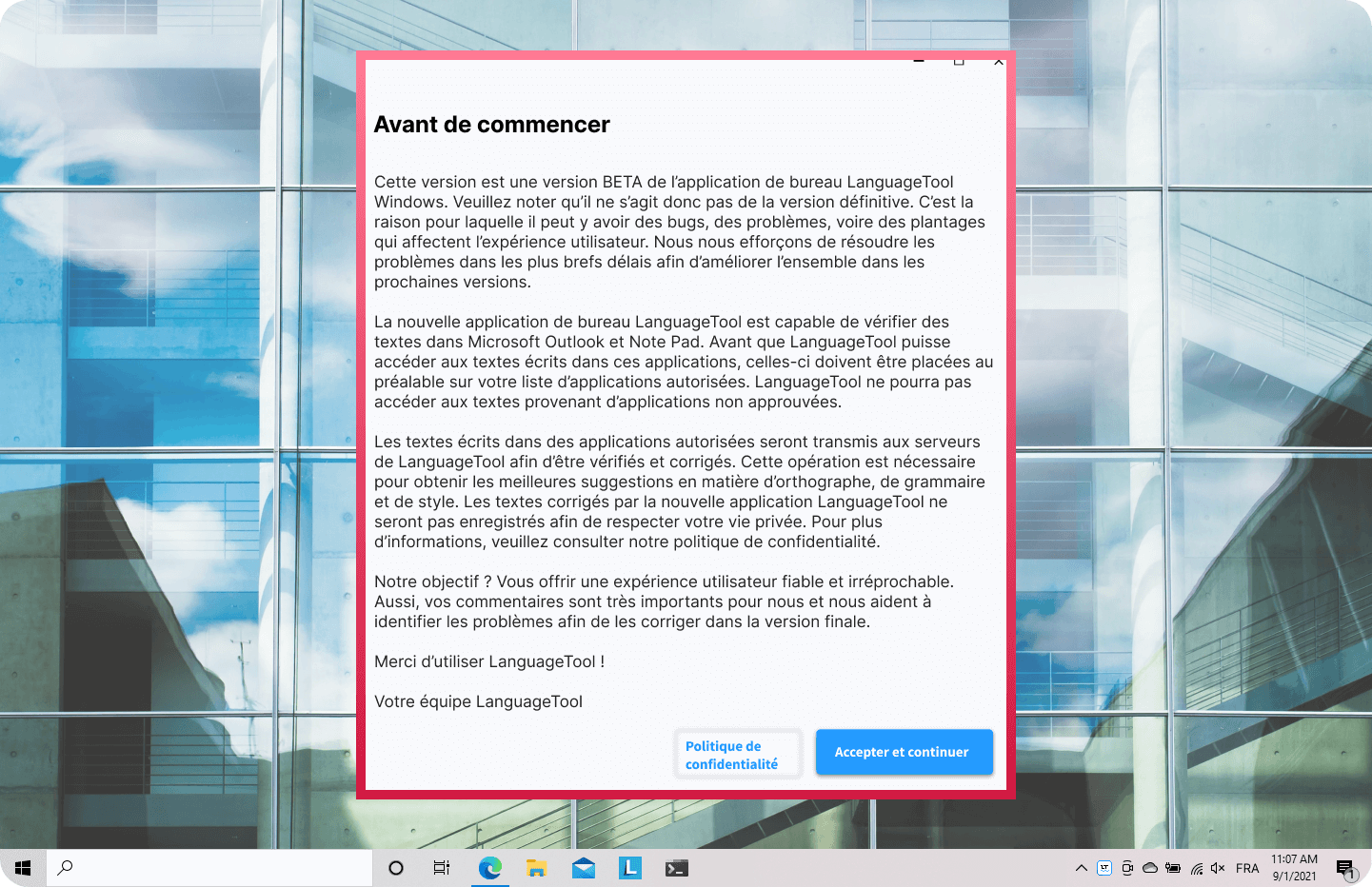
5. Faites une vérification à l’échelle du système.
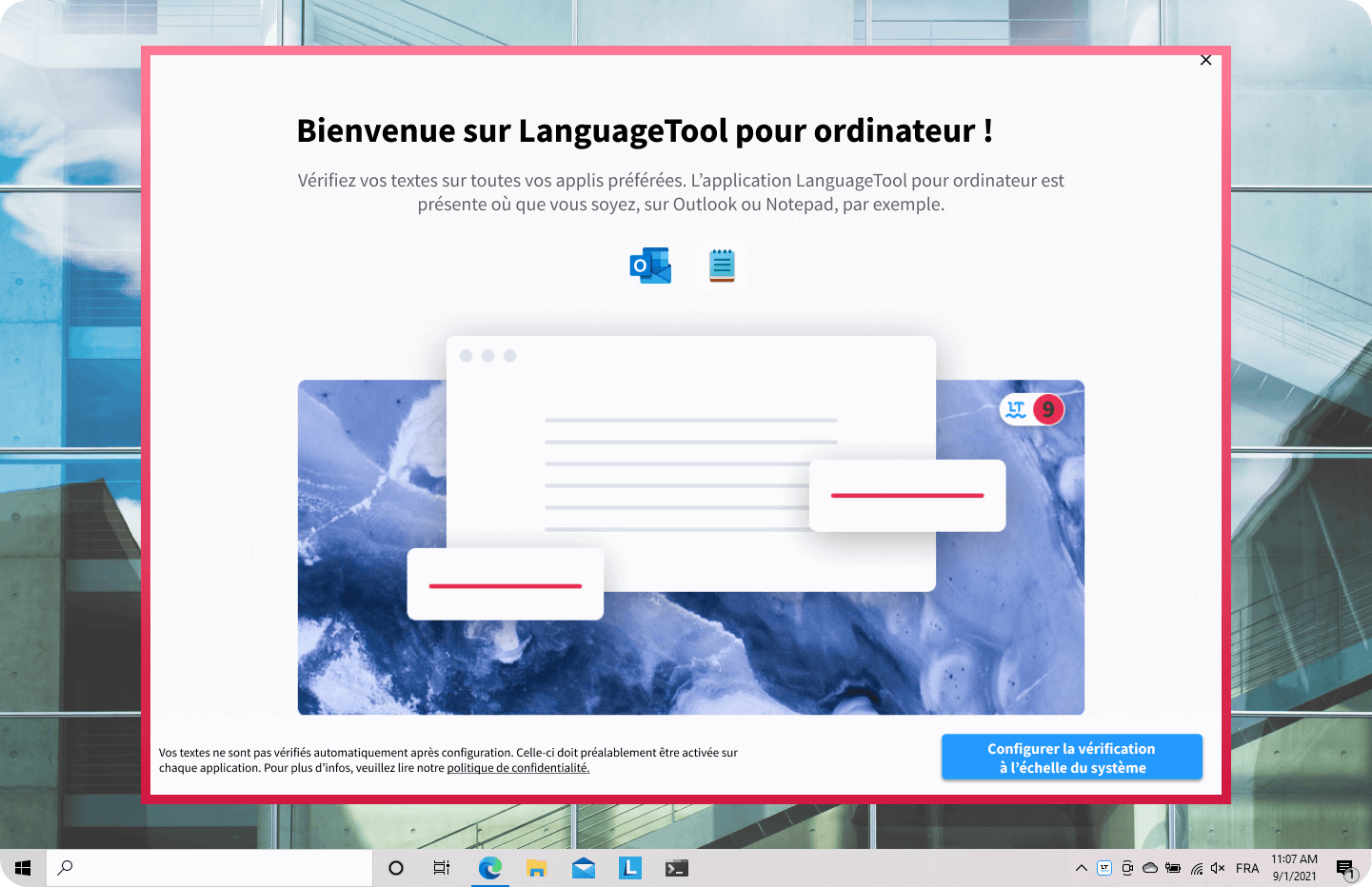
6. Suivez les trois étapes du Guide d’installation de LanguageTool :
- Sélectionnez une zone de texte dans n’importe quelle application.
- Activez LanguageTool et écrivez quelque chose.
- Déplacez LanguageTool dans votre barre de tâches.
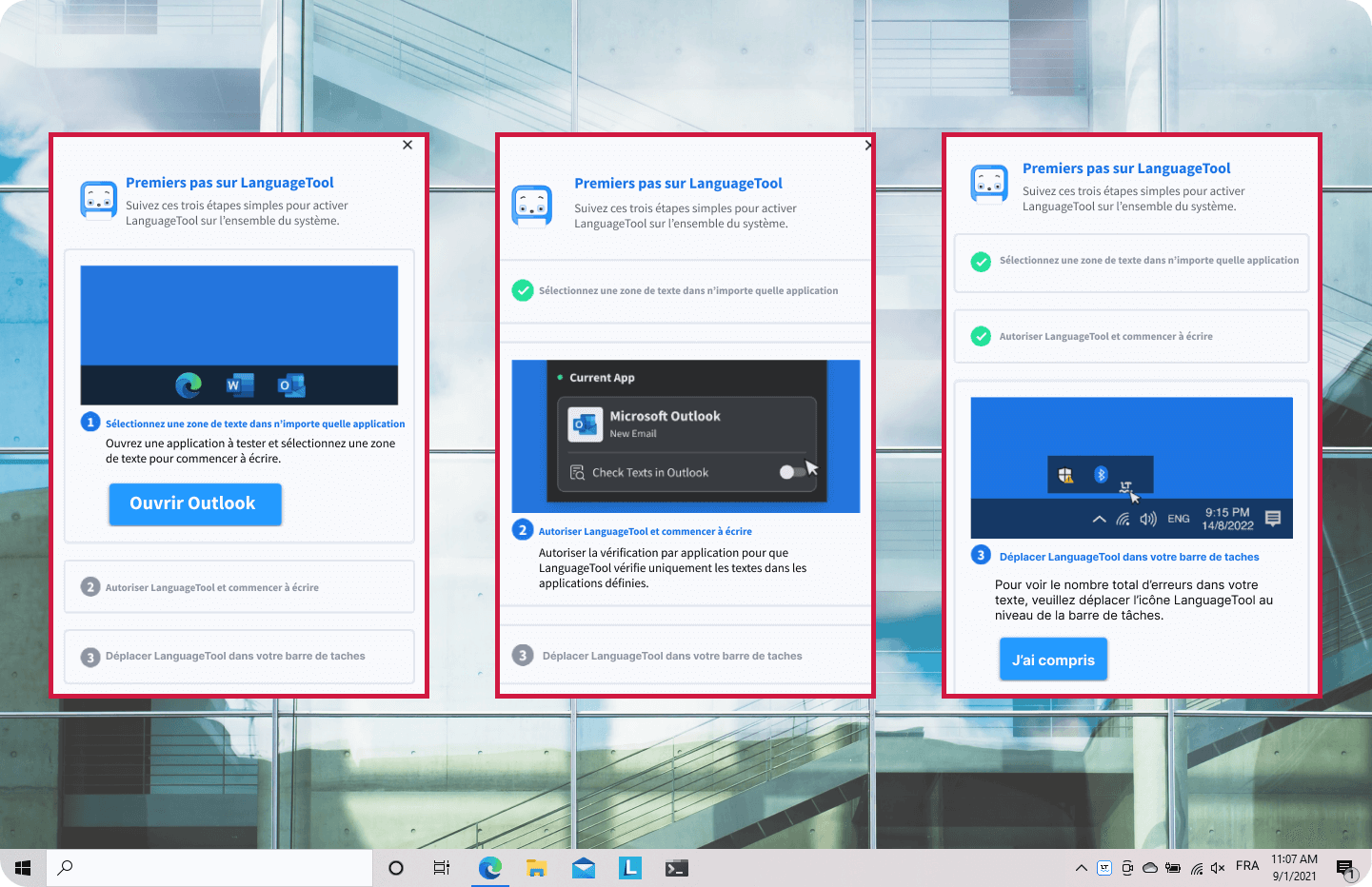
Le texte doit déjà pouvoir être corrigé.
7. Finalisez l’installation en personnalisant vos paramètres : par exemple, l’ouverture automatique au démarrage du système, les langues à prendre en compte, la connexion, etc.
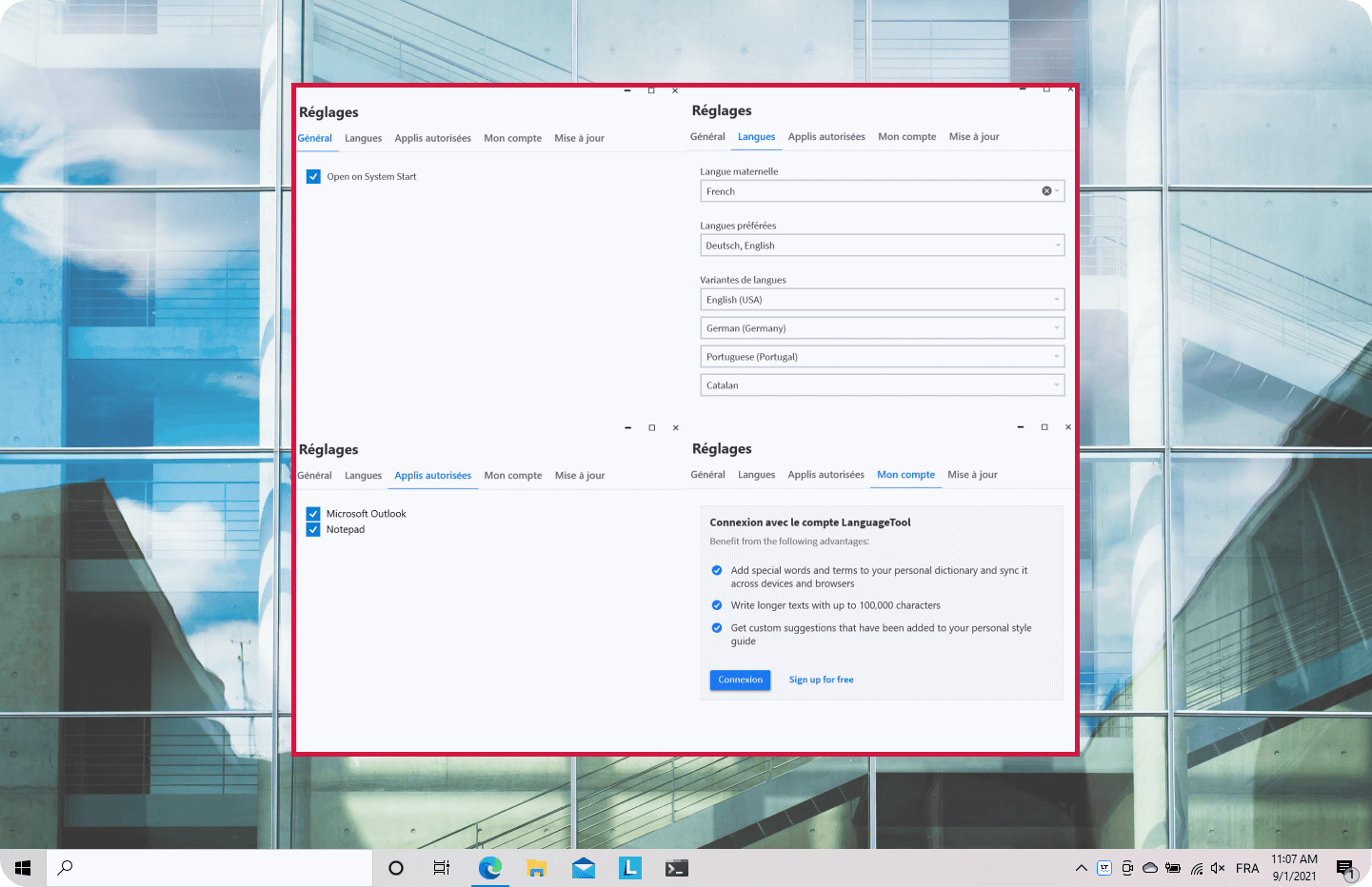
Quels programmes sont pris en charge par LanguageTool dans la nouvelle application de bureau ?
Une fois installée, l’application peut commencer à être utilisée. Contrairement aux autres versions, on mentionnera qu’il n’est pas nécessaire de s’enregistrer au niveau de l’application Windows. Si vous souhaitez utiliser un compte Premium existant, il vous suffit de vous connecter avec vos données de connexion habituelles.
LanguageTool est actuellement disponible dans les deux applications suivantes, après avoir ajouté chacune d’entre elles à vos applications autorisées (pour ce faire, veuillez consulter vos paramètres). Assurez-vous de disposer d’une bonne connexion Internet pour pouvoir travailler de manière efficace.
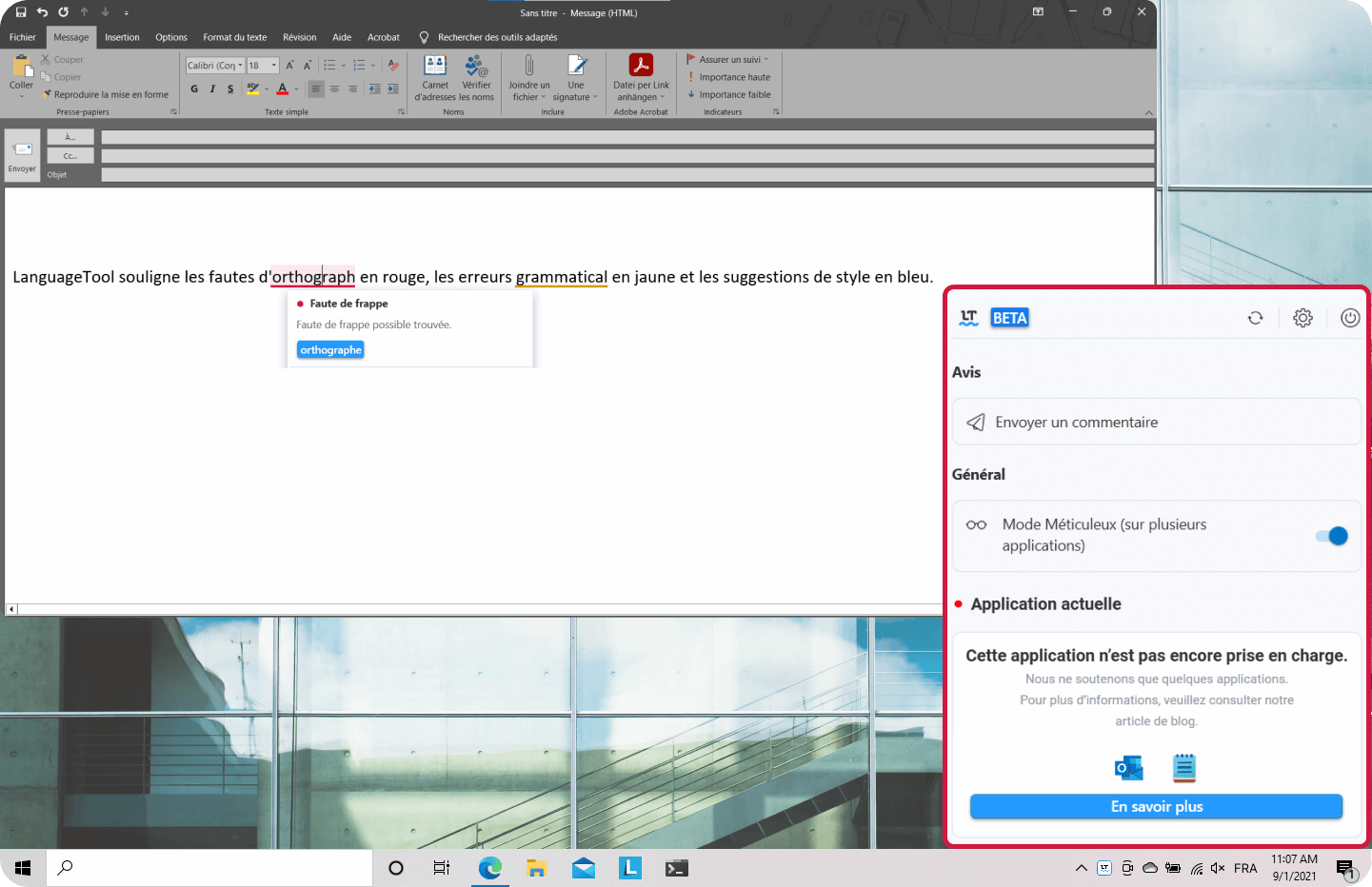
LanguageTool sur l’Éditeur (Notepad)
L’Éditeur ou Notepad est l’éditeur de texte standard de Windows (Microsoft). Il est d’utilisation simple, mais vous avez également la possibilité d’éditer en Unicode. Notepad fonctionne uniquement avec LanguageTool sur Windows 11.
LanguageTool pour Outlook
Outlook est une application de messagerie électronique pouvant également être installée sur d’autres systèmes d’exploitation, comme iOS. L’application Windows est à présent capable de vérifier LanguageTool. D’autres applications seront prises en charge, restez connecté !
Où puis-je également utiliser le correcteur d’orthographe et de grammaire LanguageTool ?
L’application Windows est une extension pouvant, en principe, être utilisée dans toutes les applications de bureau. Elle fonctionne indépendamment d’autres extensions ou programmes de LanguageTool.
Le correcteur orthographique en ligne est doté d’un Éditeur LanguageTool fonctionnant également sous Windows. Si vous travaillez avec un appareil d’Apple, nous vous recommandons d’utiliser l’application mobile pour iOS et l’application Mac pour macOS.
N’hésitez pas à nous contacter en cas de questions sur l’utilisation de l’application Windows. Pour ce faire, vous pouvez envoyer un message à l’adresse e-mail suivante [email protected] ou utiliser la fonctionnalité de commentaire disponible sur l’application.
À bientôt sur LanguageTool !

